Outlook.com leidžia peržiūrėti daugiau nei vieną kalendorių vienu metu. Kalendoriai gali būti jūsų numatytojo kalendoriaus, sukurtų kalendorių ir kalendorių, prie kurių esate prisijungę, derinys.
Yra kelių tipų kalendorius, kuriuos galite įtraukti. Daugiau informacijos žr. Kalendoriaus įtraukimas į Outlook.com".
Pagal numatytuosius parametrus yra viena kalendorių grupė, pavadinta Mano kalendoriai. Papildomoms grupėms kurti galite naudoti kontekstinį meniu.
-
Kalendoriaus naršymo srityje dešiniuoju pelės mygtuku spustelėkite Mano kalendoriai , tada pasirinkite Nauja kalendorių grupė.
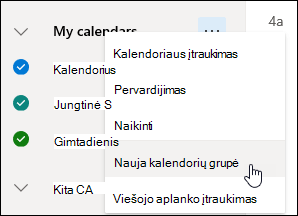
-
Įveskite savo naujos kalendorių grupės pavadinimą ir paspauskite klavišą Enter.
Norėdami grupėje sukurti ar atidaryti naują kalendorių arba pervadinti ar panaikinti grupę, dešiniuoju pelės klavišu spustelėkite esamą kalendorių grupę.
Pastaba: Galite pervardyti arba panaikinti tik savo sukurtas kalendorių grupes. Negalite perkelti kalendoriaus iš vienos kalendorių grupės į kitą.
Kalendorių įtraukimas arba pašalinimas iš savo kalendoriaus rodinio
-
Norėdami įtraukti arba pašalinti kalendorių iš kalendoriaus rodinio, kalendoriaus naršymo srityje pažymėkite žymės langelį šalia kalendoriaus. Pašalinus šalia kalendoriaus esantį varnelę, jis pašalinamas tik iš jūsų rodinio, kalendorius nepašalinamas iš jūsų paskyros.
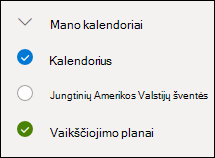
Daugiau parinkčių
-
Galite pervardyti, naikinti, bendrinti, atnaujinti teises arba pakeisti spalvą ir pagrindinį mygtuką tų kalendorių, kurie jums priklauso. Pasirinkite kalendorių ir tada spustelėkite dešinįjį pelės mygtuką, kad atidarytumėte meniu.
-
Jei į savo kalendoriaus rodinį įtraukėte kažkam kitam priklausantį kalendorių, spustelėkite jį dešiniuoju pelės mygtuku, jei norite jį pervardyti, pašalinti, pakeisti jo spalvą arba pagrindinį mygtuką. Jei pašalinate kažkam kitam priklausantį kalendorių, jis pašalinamas tik iš jūsų paskyros, jis nepanaikinamas.
-
Į savo paskyrą galite įtraukti ir peržiūrėti neribotą kalendorių skaičių. Kiekvieno kalendoriaus spalva informuoja, kuriam kalendoriui elementai priklauso.
-
Sulietame rodinyje galėsite iškart matyti visus kalendorius. Perskirtajame rodinyje gali tekti horizontaliai slinkti, kad galėtumėte juos peržiūrėti.
-
Rodinius Diena, Savaitė arba Darbo savaitė galite peržiūrėti ir sulietame, ir perskirtajame rodinyje. Perskirtąjį rodinį galite įjungti arba išjungti naudodami perjungimo mygtuką kalendoriaus rodinių išrinkiklyje kalendoriaus lango viršuje.
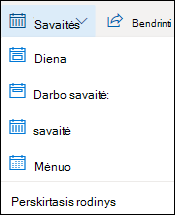
Jei turite daugiau nei vieną kalendorių, galite pasirinkti, kuriame kalendoriuje kurti įvykį, pasirinkdami jį išplečiamajame sąraše naujo įvykio lange.
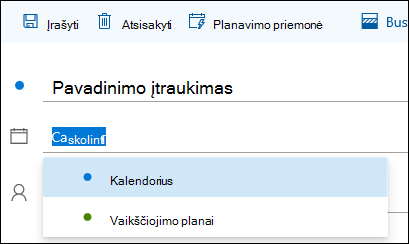
Galite perkelti įvykį į kitą kalendorių.
-
Dešiniuoju pelės mygtuku spustelėkite įvykį, kurį norite perkelti, ir pasirinkite Redaguoti.
-
Pasirinkite Išsamiau įvykio aprašo apačioje.
-
Įvykio lange pasirinkite kalendoriaus pavadinimą ir išplečiamajame meniu pasirinkite kitą kalendorių.
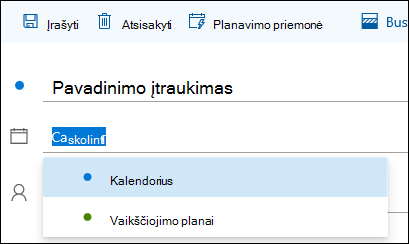
-
Pasirinkite Įrašyti.
Galite greitai pertvarkyti tvarką, kuria jūsų kalendoriai yra išvardyti grupėje, pertvarkyti grupių tvarką ir perkelti kalendorius iš vienos grupės į kitą.
-
Vilkite kalendorių grupėje aukštyn arba žemyn, kad pakeistumėte jo vietą sąrašo tvarka.
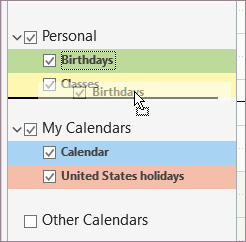
-
Vilkite kalendorių iš vienos grupės į kitą.
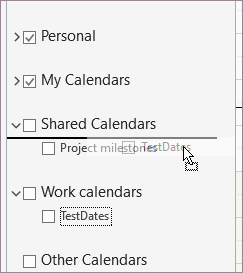
-
Vilkite kalendorių grupę srityje aukštyn arba žemyn, kad pakeistumėte jos vietą.
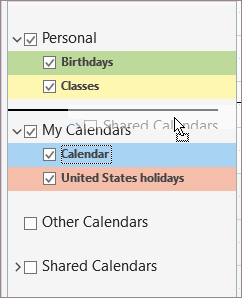
-
Dešiniuoju pelės mygtuku spustelėkite kalendorių ir kontekstiniame meniu pasirinkite Perkelti aukštyn arba Perkelti žemyn.
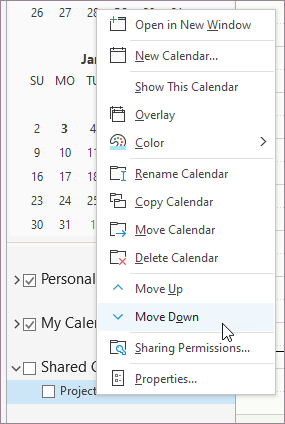
Vis dar reikia pagalbos?
|
|
Norėdami gauti palaikymą Outlook.com, spustelėkite čia arba meniu juostoje pasirinkite Žinynas ir įveskite savo užklausą. Jei savarankiška pagalba nepadeda išspręsti problemos, slinkite žemyn iki Vis dar reikia pagalbos? ir pasirinkite Taip. Norėdami susisiekti su mumis Outlook.com, turėsite prisijungti. Jei negalite prisijungti, spustelėkite čia. |
|
|
|
Jei reikia kitos pagalbos, susijusios su „Microsoft“ paskyra ir prenumeratomis, apsilankykite paskyros ir atsiskaitymo žinyne. |
|
|
|
Norėdami gauti pagalbos ir pašalinti kitų „Microsoft“ produktų ir paslaugų triktis, čia įveskite savo problemą. |
|
|
|
Skelbkite klausimus, stebėkite diskusijas ir dalykitės žiniomis „Outlook.com“ bendruomenėje. |











